Slik kjører du Systemgjenoppretting i Windows 8.1 og Windows 8
Systemgjenoppretting er en funksjon i Windows 8 og flere tidligere versjoner av Windows, som går tilbake til Windows Meg. Den ble opprettet for å hjelpe deg med å fikse operativsystemet med bare noen få klikk når systemfiler eller innstillinger kommer skadet. Den oppretter automatisk gjenopprettingspunkter, som er øyeblikksbilder av systemfiler, programfiler, drivere og registerinnstillinger. Senere, hvis du bruker Systemgjenoppretting til å gjenopprette datamaskinen til et tidspunkt før et problem oppsto, System Restore vil rulle tilbake PC-en til en tidligere versjon av filer og innstillinger fra gjenopprettingspunktet du spesifisert. Systemgjenoppretting påvirker ikke dine personlige dokumenter eller medier. I tillegg kan du angre selve den siste gjenopprettingsoperasjonen hvis det ikke løser problemet. I Windows 8 fjernet Microsoft snarveiskoblingen for å starte Systemgjenoppretting fra mappen Tilbehør -> Systemverktøy. I denne artikkelen vil vi se hvordan du åpner Systemgjenoppretting i Windows 8.1 og Windows 8.
Annonse
Det er mange måter å kjøre systemgjenoppretting på i Windows 8. Du kan starte den fra alternativer for systemgjenoppretting, eller du kan kjøre den direkte fra Utforsker.
For å starte systemgjenoppretting fra systemgjenoppretting, må du følge disse enkle instruksjonene:
- Åpen Alternativer for systemgjenoppretting.
- Velg elementet "Systemgjenoppretting".

- PC-en din vil bli startet på nytt. Velg en konto når du blir bedt om det:

- Skriv inn passordet ditt og klikk på "Fortsett"-knappen:

- Systemgjenopprettingsveiviseren vil bli startet, følg trinnene.

- Velg ett av gjenopprettingspunktene for å rulle tilbake OS til forrige tilstand.

Det er det.
For å kjøre Systemgjenoppretting fra Utforsker, må du utføre følgende trinn:
- Åpne Systemegenskaper. Den beste måten å åpne den på er via Power User-meny. Bare trykk Win + X-snarveistastene sammen på tastaturet og velg "System"-elementet:

- Systemvinduet vises på skjermen. Klikk på koblingen Systembeskyttelse til venstre.
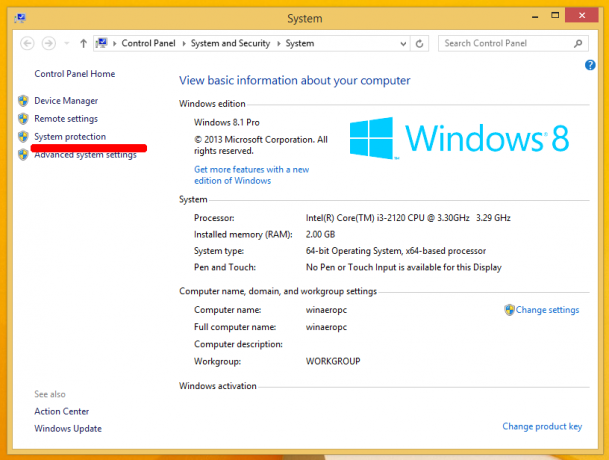
- I dialogboksen som vises neste, vil du se "Systemgjenoppretting..."-knappen. Klikk på den for å kjøre Systemgjenoppretting.
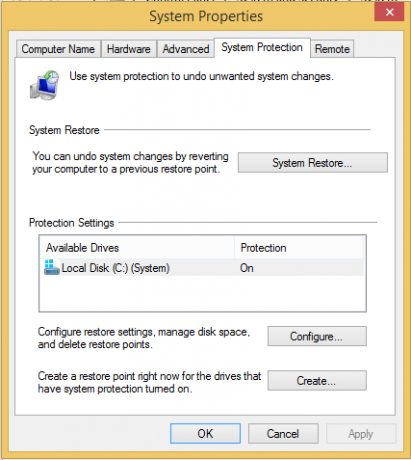 Det er det
Det er det
Til slutt, her er nok en rask måte å starte Systemgjenoppretting på. Trykk Win + R-tastene samtidig (tips: se den ultimate listen over alle Windows-tastatursnarveier med Win-taster) på tastaturet og skriv inn følgende i Kjør-boksen:
rstrui
Alternativt kan du også åpne Systemgjenoppretting ved å bruke en av skallkommandoene (tips: se den mest omfattende listen over skallplasseringer i Windows 8.):
skall{3f6bc534-dfa1-4ab4-ae54-ef25a74e0107}
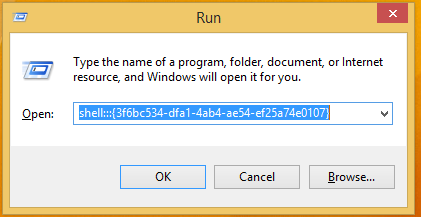 Dette vil starte Systemgjenoppretting direkte!
Dette vil starte Systemgjenoppretting direkte!
